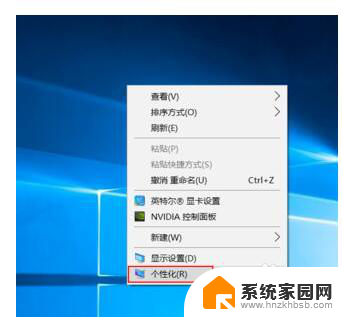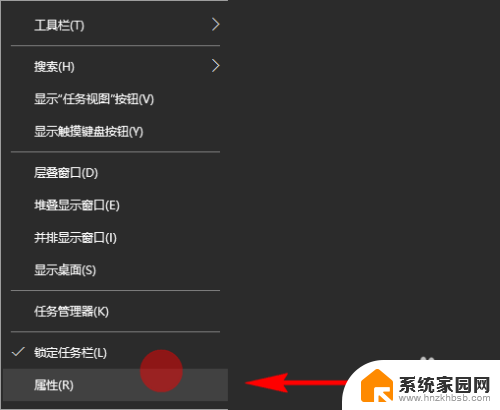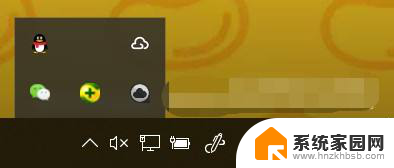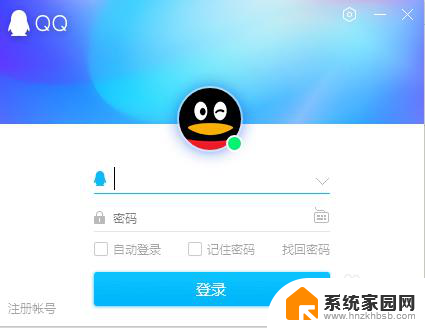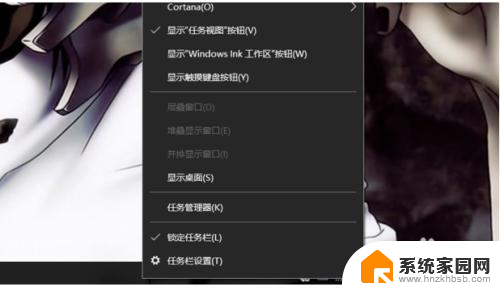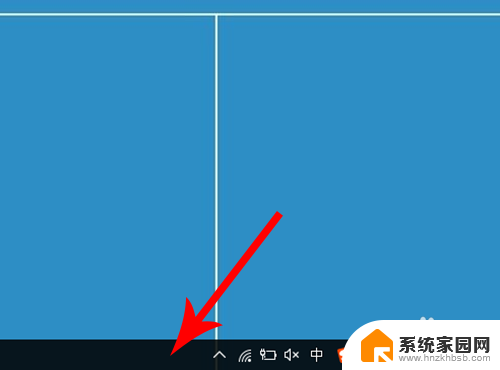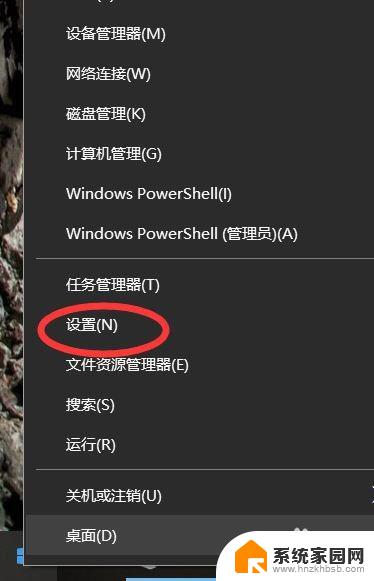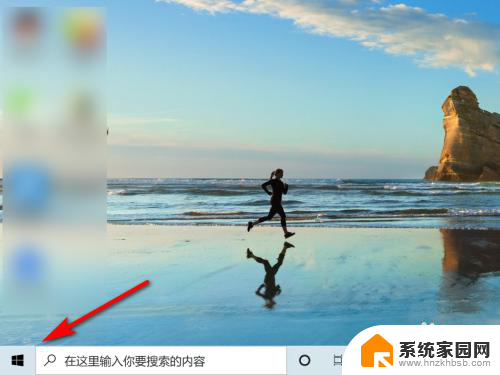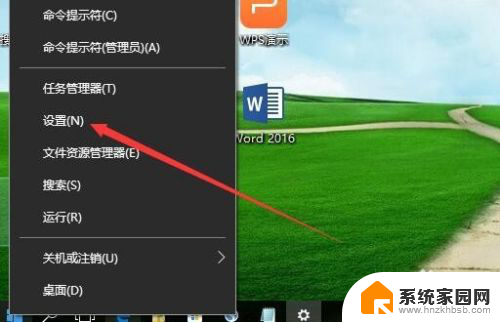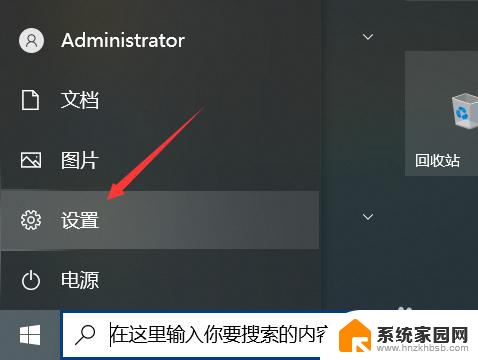如何在桌面显示微信图标 Windows10系统微信消息弹窗设置右下角显示
更新时间:2024-06-29 08:49:30作者:jiang
Windows10系统是目前广泛应用的操作系统之一,而微信作为最受欢迎的社交软件之一,许多用户希望能够在桌面直接显示微信图标,方便快捷地查看消息,同时设置微信消息弹窗右下角显示也能让用户及时获取新消息提醒。下面我们就来详细介绍如何在Windows10系统中实现这些功能。
步骤如下:
1.在win10电脑桌面上按右键 选择“个性化”
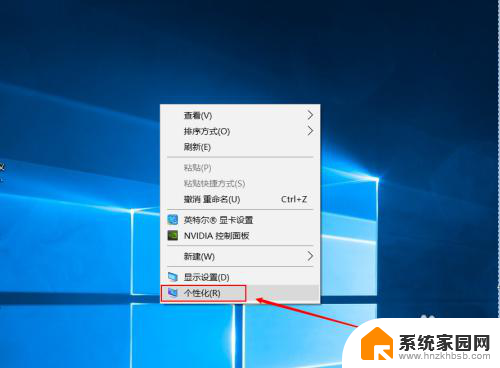
2.然后点击 “任务栏”
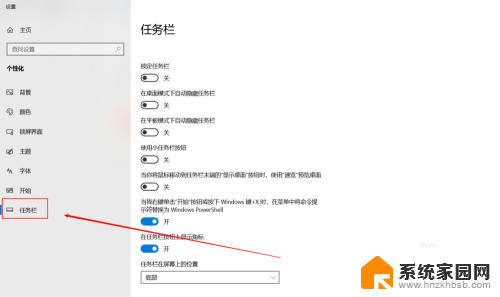
3.找到 “选择哪些图标显示在任务栏上”点击进去
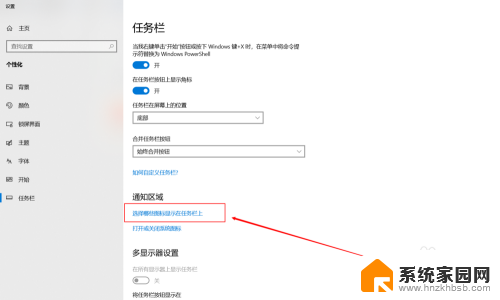
4.找到微信,然后点击开启
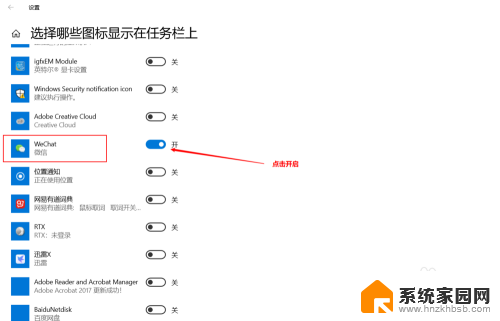
5.然后微信就显示在屏幕任务栏的右下角了
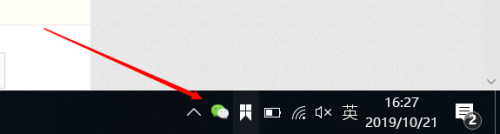
以上是关于如何在桌面显示微信图标的全部内容,如果有遇到相同情况的用户,可以按照以上方法来解决。